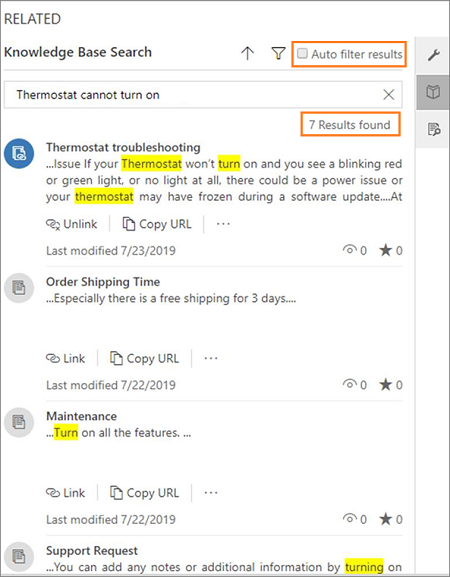참조 문서 필터링
적용 대상: Dynamics 365 Contact Center - 독립 실행형 및 Dynamics 365 Customer Service만 해당
텍스트 및 시각적 필터의 도움을 통해 참조 문서를 필터링할 수 있습니다.
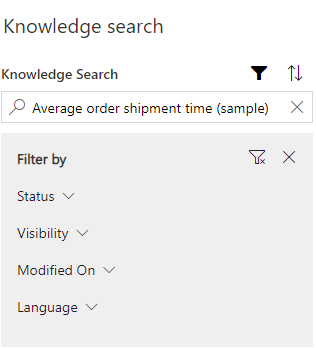
필터 아이콘을 선택하면 다음 카테고리에 따라 항목을 필터링할 수 있는 필터링 기준 메뉴가 나타납니다.
| 카테고리 | 하위 범주 |
|---|---|
| Status |
|
| Visibility |
|
| 수정 날짜 |
|
| Language |
|
지식 검색 문서 필터 개인화
관리자가 지식 필터 개인화 설정을 고객 서비스 담당자(서비스 담당자 또는 담당자)로 구성한 경우 사용할 필터를 선택할 수 있습니다.
다음을 수행할 수 있습니다.
- 사전 선택 선택
- 필터 활성화 또는 비활성화
관리자가 구성한 필터만 볼 수 있습니다. 관리자가 필터를 비활성화하면 사용자에게 알리지 않고 해당 필터가 표시되지 않습니다. 필터가 갑자기 사라진 경우 관리자에게 도움을 요청하세요. 관리자가 모든 필터를 비활성화하면 필터가 표시되지 않으며 "필터가 구성되지 않았습니다. 관리자에게 문의하십시오." 메시지가 나타납니다.
필터 선택에 대한 모든 개인화는 양식 기반 지식 제어 및 독립형 참조 자료 검색 페이지에도 적용됩니다.
필터를 비활성화하면 비활성화된 것으로 나타납니다. 나중에 동일한 필터를 다시 활성화하면 필터가 이전 구성을 유지합니다.
- 담당자 애플리케이션에서 서비스>참조 자료>참조 자료 개인 설정으로 이동합니다.
- 변경하려는 각 필터 값에 대해 오른쪽 상단 모서리에 있는 줄임표를 선택한 다음 사전 선택을 선택합니다.
- 필터 값을 기본적으로 사용할 수 있도록 하려면 필터 이름 옆에 미리 선택됨이 나타나도록 필터 옆의 사전 설정을 오른쪽으로 전환합니다.
- 선택을 마쳤으면 완료>저장을 선택합니다.
- 필터를 비활성화하려면 사용을 중지할 필터의 오른쪽 상단 모서리에 있는 줄임표를 선택한 다음 비활성화를 선택합니다.
- 완료>저장을 선택합니다.
- 필터를 다시 활성화 할 준비가 되면 줄임표를 다시 선택한 다음 활성화를 선택합니다. 이전 구성이 모두 복원됩니다.
참조 문서 정렬
참조 자료 검색 컨트롤을 사용하여 지식 문서를 정렬할 수도 있습니다.
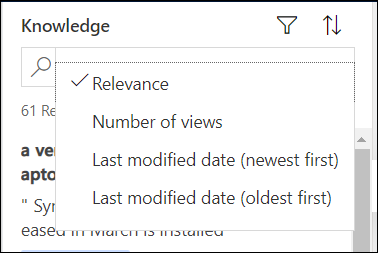
위쪽 화살표 아이콘을 선택하여 정렬 옵션을 보고 다음 중에서 옵션을 선택합니다.
- 정확도
- 보기 개수
- 마지막으로 수정한 날짜(최신 항목 먼저)
- 마지막으로 수정한 날짜(오래된 항목 먼저)
자동 필터 결과 보기
담당자는 가장 관련성이 높은 결과를 보기 위해 서비스 케이스 데이터를 기반으로 참조 문서를 자동으로 필터링할 수 있습니다. 이렇게 하면 가장 관련성 높은 문서를 식별하여 고객 문의를 빠르고 정확하게 해결할 수 있습니다. 자동 필터 결과를 비활성화하고 전체 참조 자료를 검색할 수도 있습니다. 자동 필터링된 결과 옵션은 단일 세션에서만 사용할 수 있습니다.
관리자 또는 시스템 사용자 지정자가 이 옵션을 구성해야 합니다. 자동 필터링 구성에서 자세히 알아보세요.
자동 필터 결과를 보려면 다음을 수행합니다.
서비스 케이스 관련 섹션에서 참조 문서를 검색하세요. 참조 문서 검색에서 자세히 알아보세요. 문서는 서비스 케이스 데이터를 기반으로 자동으로 필터링되어 표시됩니다.
자동 필터링 옵션을 비활성화하고 문서에 대한 전체 참조 자료를 검색하려면 자동 필터 결과를 선택 해제합니다.
노트
자동 필터 결과 옵션을 보려면 관리자 또는 시스템 사용자 지정자가 사용자가 자동 필터링을 끌 수 있음 옵션을 활성화해야 합니다. 사용자가 자동 필터링을 끌 수 있음 옵션을 사용하지 않으면 항상 자동 필터링된 결과가 표시됩니다. 자동 필터링 구성에서 자세히 알아보세요.
예를 들어 다음과 같습니다.
아래 그림에서 케이스 주제는 Xbox입니다. 자동 필터 결과 확인 상자가 선택되어 있고 서비스 케이스 주제에 대해 자동 필터링이 구성된 경우, 주제가 Xbox인 참조 자료 문서만 표시됩니다. 다음 이미지와 같이 다른 문서는 자동으로 필터링됩니다.
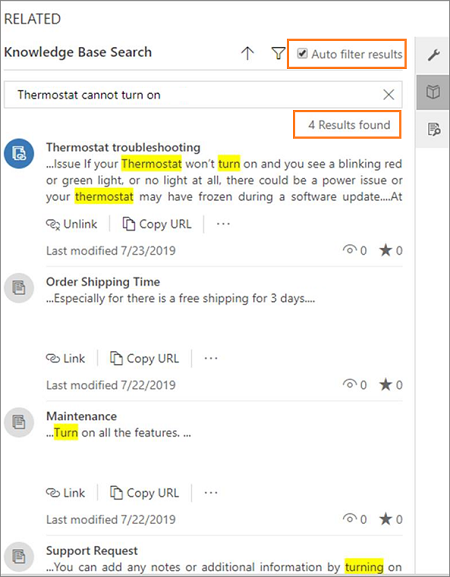
그러나 자동 필터 결과 확인란을 선택하지 않으면 주제와 관련이 없는 문서가 더 많이 표시될 수 있습니다. 이는 전체 참조 자료의 결과입니다.